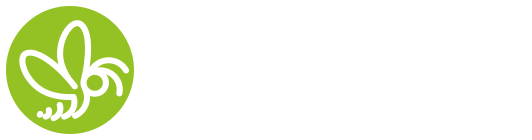(Source : Ubuntu-afficher-l-ecran-d-un-appareil-android)

Préparation
Sur le téléphone :
1. Activer le mode développeur (débogage USB) dans les paramètres.
2. Télécharger et installer l’application Wireless ADB No Root.
3. Lancer l’application Wireless ADB No Root. Retenir l’adresse IP du téléphone.
Sur l’ordinateur :
1. Il faut tout d’abord installer le paquet Android Debug Bridge « adb » sous Ubuntu avec la commande :
sudo apt install adb
2. Toujours sur l’ordinateur on installe le paquet « scrcpy » avec la commande :
sudo snap install scrcpy
Mise en œuvre
Affichage de l’écran du téléphone
1. Brancher le téléphone avec un câble USB.
2. Dans un terminal lancer les commandes adb start-server, puis adb tcpip 5555 *
3. Toujours dans le terminal on lance la commande : adb connect IP_du_téléphone:5555
4. Enfin, pour afficher le téléphone, on tape : scrcpy
* Ces étapes doivent être renouvelées si le téléphone a été éteint puis rallumé…
Automatisation
On peut tout automatiser avec un script tel que celui-ci :
!/bin/bash
zenity –info –title « Affichage du téléphone » –text « Script permettant de connecter automatiquement
\ un appareil Android sous Ubuntu. »
IP=$(zenity –entry –title « Adresse IP du téléphone » –text « Saisissez l’adresse IP du téléphone.
\ Visible d’ans l’appliation Wireless ADB No Root » 2>/dev/null)
adb start-server
adb connect $IP:5555
scrcpy